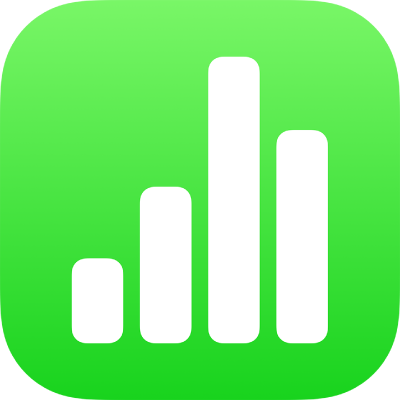
iPad의 Numbers에서 텍스트 추가하기
텍스트를 시트에 추가하려면 위치 지정자 텍스트를 대치하거나 텍스트 상자 또는 도형을 추가한 다음 텍스트를 입력하십시오.
팁: M1 이상이 탑재된 iPad 모델 또는 A17 Pro가 탑재된 iPad mini가 있는 경우, Apple Intelligence의 글쓰기 도구를 사용하여 선택한 텍스트를 탭 한 번으로 요약하고, 작업 내용을 교정하고, 동일한 텍스트의 여러 버전을 생성하여 적절한 표현 및 어조를 찾을 수 있습니다. 글쓰기 도구와 함께 ChatGPT를 사용하여 텍스트를 작성하고 다듬을 수도 있습니다. 다듬으려는 텍스트를 선택하고 텍스트를 다시 탭한 다음, 글쓰기 도구를 탭하고 옵션을 선택하십시오. Apple Intelligence에 대해 더 알아보려면 iPad 사용 설명서의 내용을 참조하십시오.
위치 지정자 텍스트 대치하기
위치 지정자 텍스트를 두 번 탭한 다음 자신의 텍스트를 입력하십시오.
템플릿에서 제거하고 싶은 위치 지정자 텍스트가 있는 경우 텍스트를 한 번 탭하여 텍스트 상자를 선택한 다음 삭제를 탭하십시오.
텍스트 상자 추가하기
iPad용 Numbers 앱
 으로 이동하십시오.
으로 이동하십시오.스프레드시트를 열고 도구 막대에서
 을 탭한 다음, 기본 카테고리에서 텍스트를 탭하십시오.
을 탭한 다음, 기본 카테고리에서 텍스트를 탭하십시오.텍스트 상자가 시트에 추가됩니다(나중에 텍스트 모양을 변경할 수 있음).
텍스트 상자를 원하는 곳으로 드래그하십시오.
상자를 이동할 수 없는 경우, 상자 밖을 탭하여 텍스트를 선택 해제한 다음 텍스트를 한 번 탭하여 텍스트 상자를 선택하십시오.
위치 지정자 텍스트를 두 번 탭한 다음 사용자 텍스트를 입력하십시오.
텍스트 상자의 크기를 조절하려면 상자 왼쪽 또는 오른쪽에 있는 선택 영역 핸들을 드래그하십시오.
텍스트 상자를 삭제하려면 삭제를 탭하십시오.
대부분의 다른 대상체처럼 텍스트 상자를 수정할 수 있습니다. 텍스트 상자를 회전시키거나, 테두리를 변경하거나, 색상으로 채우거나, 다른 대상체와 레이어 처리 등을 할 수 있습니다. iPad용 Numbers의 대상체 개요를 참조하십시오.
다른 스프레드시트나 Pages 또는 Keynote에 있는 텍스트 상자와 내용을 복사할 수도 있습니다.
도형 안에 텍스트 추가하기
도형을 두 번 탭하여 삽입점을 표시한 다음 텍스트를 입력하십시오.
텍스트가 너무 많아 도형 안에 모두 표시하지 못할 때 클리핑 표시자![]() 가 나타납니다. 도형의 크기를 변경하려면 탭한 다음 선택 영역 핸들을 텍스트가 표시될 때까지 드래그하십시오.
가 나타납니다. 도형의 크기를 변경하려면 탭한 다음 선택 영역 핸들을 텍스트가 표시될 때까지 드래그하십시오.
시트의 다른 텍스트와 같이 도형 내 텍스트의 모양을 변경할 수 있습니다.
시트에 제목 추가하기
시트에 제목을 추가하려면 텍스트 상자를 추가하고 제목을 입력하십시오.
iPad용 Numbers 앱
 으로 이동하십시오.
으로 이동하십시오.스프레드시트를 열고 도구 막대에서
 을 탭한 다음, 기본 카테고리에서 텍스트를 탭하십시오.
을 탭한 다음, 기본 카테고리에서 텍스트를 탭하십시오.텍스트 상자를 탭한 다음 제목을 입력하십시오.
텍스트 상자를 원하는 곳으로 드래그하십시오.
대상체에 설명 또는 레이블을 추가하려면 iPad의 Numbers에서 대상체에 설명 또는 제목 추가하기를 참조하십시오.
Apple Pencil이 있는 경우 ‘손글씨 입력’을 사용하여 손글씨를 텍스트로 변환할 수 있습니다. 손글씨를 텍스트로 변환하기를 참조하십시오.